編集機能
 部材の複写
部材の複写
 平行複写
平行複写
選択した部材を平行に複写します。
- 複写する部材を囲むように範囲選択すると、
枠の中にすべて含まれている部材が選択され、表示色が変わります。
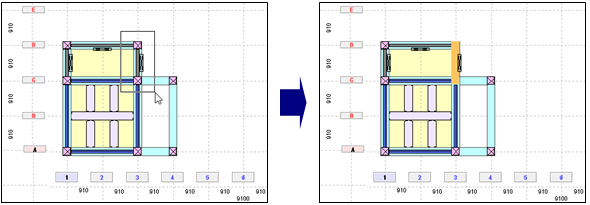
※その他の選択については、「部材の選択」 を参照してください。 - [ツール]メニューから
[平行複写]
 を実行すると、十字カーソルが表示されます。
を実行すると、十字カーソルが表示されます。 - 複写の基準となるグリッドをクリックすると、ラバーバンドが表示されます。
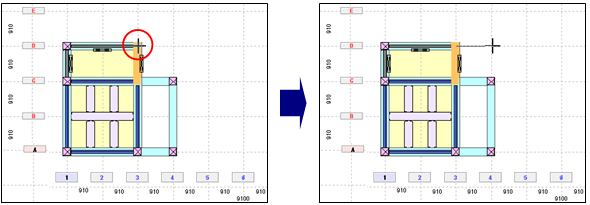
※右クリックすると、ラバーバンドを解除します。 - 複写先のグリッドをクリックすると、指定した位置に部材が複写されます。
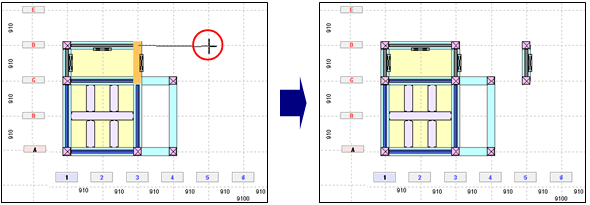
※複写した位置に軸がない場合は自動で軸が作成されます (軸名を変更する場合は、 「 軸の編集
●軸名の変更」を参照)。
軸の編集
●軸名の変更」を参照)。 - 右クリックし、コマンドを解除します。
 対称複写
対称複写
選択した部材を軸に対して対称に複写します。
| ※ | 斜め方向には対称複写はできません。 |
- 複写する部材を囲むように範囲選択すると、
枠の中にすべて含まれている部材が選択され、表示色が変わります。
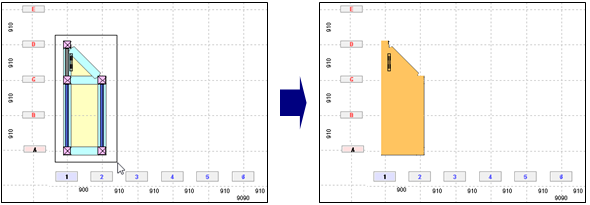
※その他の選択については、「部材の選択」 を参照してください。 - [ツール]メニューから
[対称複写]
 を実行すると、十字カーソルが表示されます。
を実行すると、十字カーソルが表示されます。 - 複写の基準となる軸上のグリッドをクリックすると、ラバーバンドが表示されます。
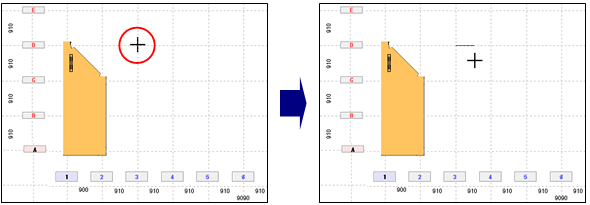
※右クリックすると、ラバーバンドを解除します。 - そのまま次のグリッドをクリックすると、指定した基準線を対称軸として部材が複写されます。
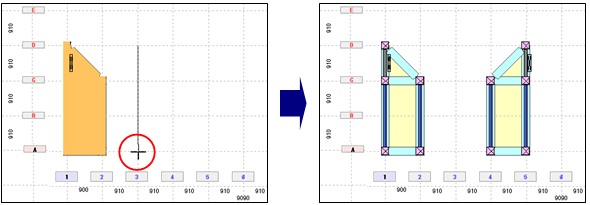
※複写した位置に軸がない場合は自動で軸が作成されます (軸名を変更する場合は、 「 軸の編集
●軸名の変更」を参照)。
軸の編集
●軸名の変更」を参照)。 - 右クリックし、コマンドを解除します。
PageTopへ